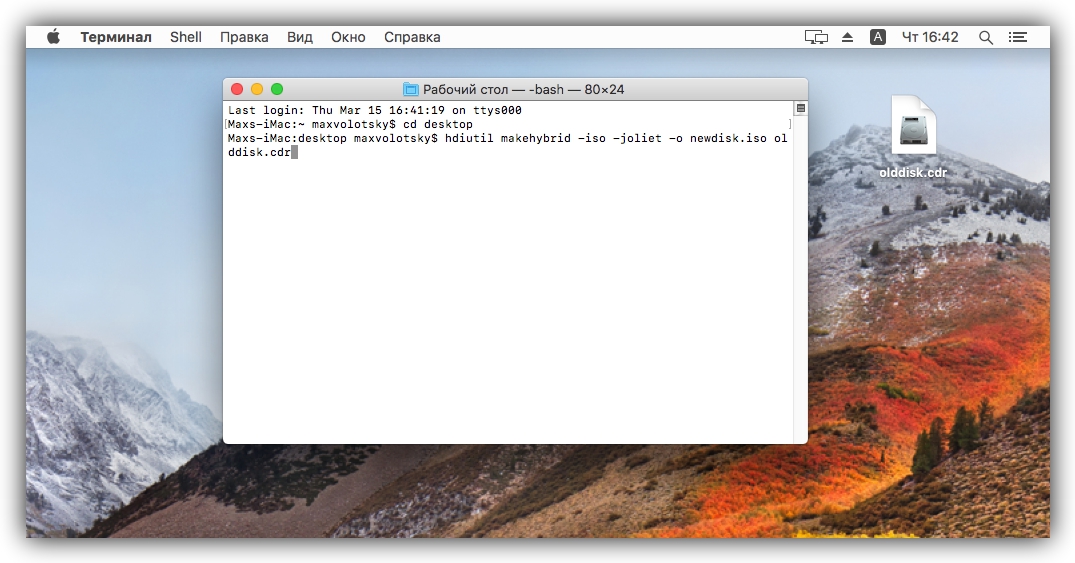Изображението на диска е ISO файл, който съхранява цялото съдържание на оригиналния носител. Има и други формати, но този е най-популярният.
Компютърът разпознава виртуалното изображение по същия начин като физическия диск. Дори ако свързаните файлове са били съхранени на оригиналния носител, те ще работят правилно като изображение. Ето защо най-често те създават дискови изображения с инсталационни файлове за игри, програми и операционни системи.
Съвременните операционни системи четат ISO файлове без допълнителни програми. На по-стари операционни системи можете да използвате помощни програми като Daemon Tools за това. Можете също да отворите изображението и да прегледате съдържанието му с помощта на обикновен архиватор.
Защо да създавате дискови изображения?
Да приемем, че сте закупили DVD/Blu-ray с игра или филм. С течение на времето върху него се появяват драскотини, поради което можете да загубите записаната информация. А самият диск лесно се губи. Освен това издава шум, докато се върти в устройството, а скоростта на четене на данни от него е по-ниска, отколкото от компютърната памет. Всички тези проблеми могат да бъдат решени чрез създаване на виртуално дисково изображение.
Ако дискът е защитен от копиране, най-вероятно няма да е възможно да се създаде негов образ.
Друг пример: имате диск за разпространение на Windows. Може да се използва за или OS, но флаш устройството е много по-подходящо за тези цели. Освен това много съвременни компютри изобщо нямат дискови устройства. Но можете да създадете дисково изображение и да направите .
Как да създадете изображение на диск в Windows
Ashampoo Burning Studio FREE е една от най-удобните помощни програми за създаване на дискови изображения. Интерфейсът му е преведен на руски, заема малко място и също е безплатен. По време на инсталацията програмата изисква лицензен ключ, но можете да го получите по имейл след бързо регистриране на акаунт.
Веднага след стартиране на помощната програма изберете „Изображение на диска“ → „Създаване на изображение“. След това поставете физически диск в устройството и изчакайте, докато програмата го разпознае, след което щракнете върху „Напред“. След това посочете папката, в която ще бъде създадено изображението, и изберете ISO формата. Щракнете отново върху „Напред“ и изчакайте копирането да завърши.
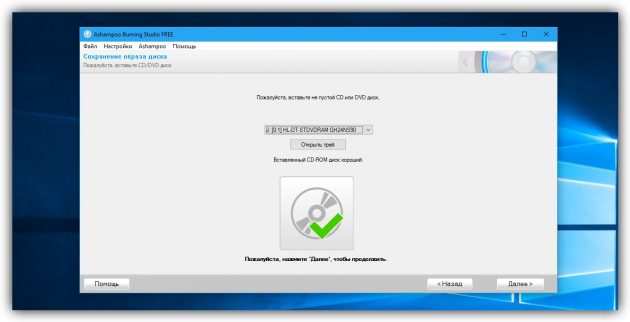
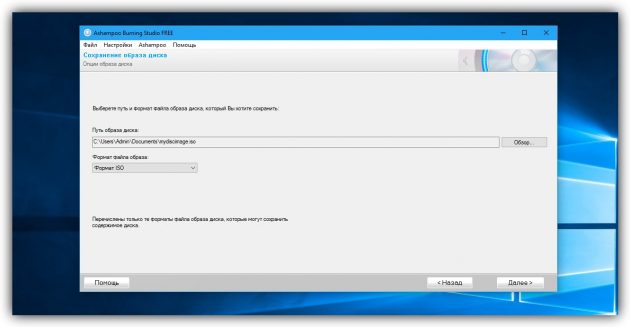
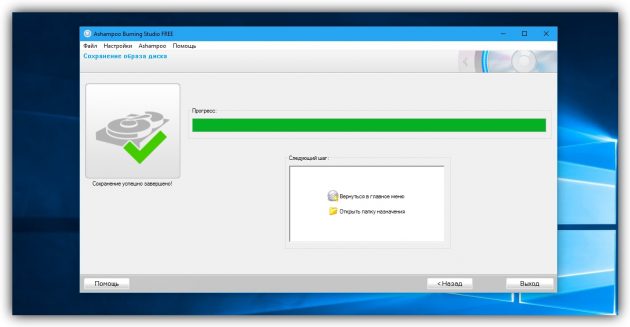
Изображението на диска ще се появи на мястото, което сте посочили в паметта на вашия компютър.
Ако по някаква причина не сте доволни от тази помощна програма, можете да използвате подобни безплатни програми като BurnAware Free или CDBurnerXP.
На Mac това може да се направи в стандартната Disk Utility, налична в Finder → Programs → Utilities. След като го стартирате, поставете желания диск в устройството и щракнете върху „Файл“ → „Ново изображение“ → „Изображение от [име на вашия диск]“ в горното меню.
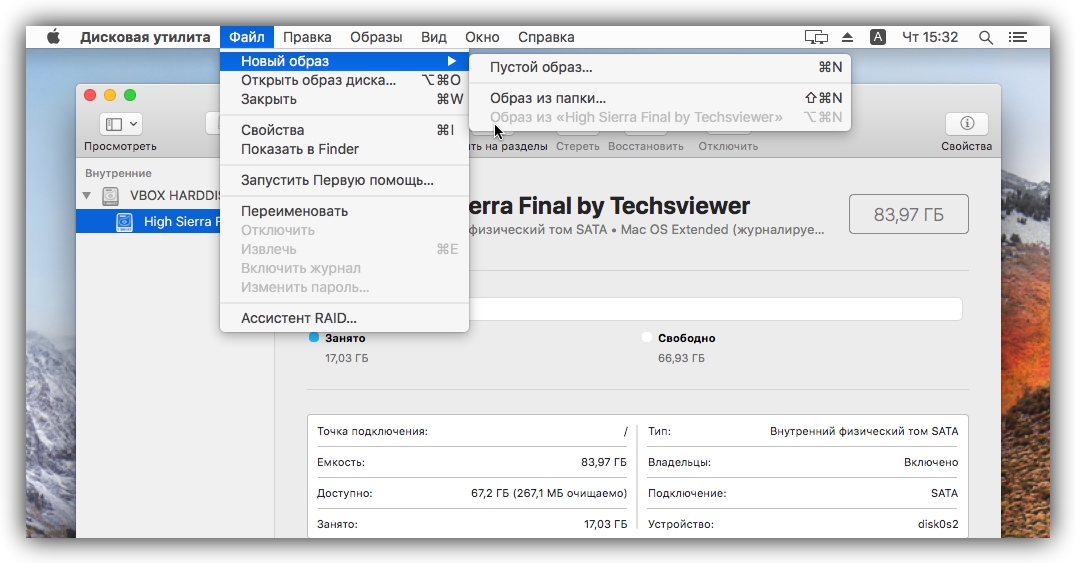
В следващия прозорец въведете краткото име на бъдещото изображение на латиница. Посочете работния плот като дестинация и изберете формата „DVD/CD Master“. След това щракнете върху „Запазване“ и изчакайте, докато копирането приключи.
Създаденото изображение ще се появи на работния плот и ще има разширение CDR. Ако планирате да го използвате само на , тогава можете да оставите този формат. Но за да го прочетат компютри с Windows, трябва да конвертирате CDR файла в ISO.
За да промените формата на изображението, стартирайте помощната програма Terminal. Въведете cd desktop и натиснете Enter. След това въведете втората команда hdiutil makehybrid -iso -joliet -o [име 1].iso [име 2].cdr, след като замените [име 1] и [име 2] с имената на бъдещия ISO файл и вече създадения CDR файл, съответно. След това натиснете отново Enter - след известно време ISO изображението ще се появи на работния плот.
Да приемем, че първо сте създали CDR файл, наречен olddisk. След това избираме, например, името newdisk за бъдещия ISO образ. В резултат на това командите за нашия случай ще изглеждат така: